وای فای این روزها همه جا استفاده شده است. این فناوری شبکه بی سیم اکنون نه تنها در رایانه ها بلکه در موارد روزمره مانند ساعت ، تلویزیون ، یخچال و دیگر اعضای نسل جدید دستگاه های هوشمند قابل یافتن است. این بدان معنی است که شما همیشه نمی خواهید بهترین عملکرد را در سهم خود از امواج هوایی به دست آورید. A برنامه آنالایزر WiFi می تواند به شما کمک کند درک کنید که در دنیای رادیویی نامرئی که در اطراف شما قرار دارد اتفاق می افتد.
به طور کلی ، این برنامه ها به شما نشان می دهند که شبکه های اطراف شما در دسترس هستند. می توانید ببینید که چند شبکه وجود دارد ، سیگنال ها چقدر قوی هستند و از کدام کانال استفاده می کنند. این فقط برای مبتدیان است ، و ممکن است هر برنامه دارای ویژگی های اضافی اضافی منحصر به فرد مربوط به WiFi باشد.

بنابراین بهترین برنامه های آنالیزور WiFi برای هر کدام از محبوب ترین سیستم عامل ها کدام هستند؟ ما به سادگی پیچیده ترین یا ویژگی های کامل گزینه ها را انتخاب نکرده ایم ، بلکه مواردی را ارائه می دهیم که ترکیبی از عملکرد و قابلیت استفاده هستند. آنچه به ویژه مهم است این است که شما می توانید متداول ترین کارهایی را انجام دهید که یک آنالیزور برای سریع و آسان مورد نیاز است. p>NetSpot ابزاری بسیار پرکاربرد و مورد توجه WiFi است که به متخصصان این امکان را می دهد تا از شبکه های WiFi پیرامون خود تصویری دقیق تهیه کنند. حتی می توان از روی طرح دفتر خود پوشانید تا ببینید که چیدمان ساختمان بر عملکرد WiFi تأثیر می گذارد.
با این وجود ، اگر فقط یک اسکنر و آنالیزر WiFi عالی را در دستگاه ویندوز خود می خواهید ، هیچ دلیلی برای جلوگیری از نتپوت وجود ندارد. در حقیقت ، توسعه دهندگان از راه خود خارج شده اند تا بتوانند یک ابزار ساده و مفید را برای همه در قالب نسخه رایگان نسخه نرم افزار ایجاد کنند.
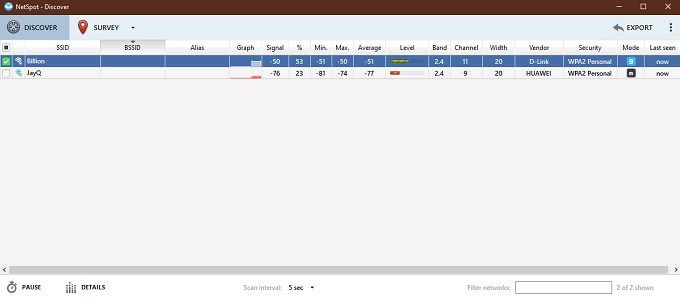
بله ، این حتی بیشتر از مجوز "خانه" 50 دلار است ، اما این ملزومات را دارد که بیشتر مردم در واقعمی خواهند. اگر یک شبکه خانگی پیچیده دارید یا مهندس شبکه واقعی هستید ، به هر حال باید نسخه های حرفه ای تری را خریداری کنید.
In_content_1 همه: [300x250] / dfp: [640x360]->برنامه را در حالت پیش فرض "کشف" شروع کنید و تمام اطلاعات مورد نیاز در مورد شبکه های WiFi محلی را برای تنظیم دقیق کانال های خود و قرار دادن قدرت سیگنال در اختیار خواهید داشت. مهمتر از همه ، این برنامه برای macOS نیز موجود است!
بهترین آنالایزر WiFi برای Android: آنالایزر WiFi (رایگان)
این مورد در مورد آنالایزرهای WiFi است سیستم عامل های دسک تاپ - اکنون تقریباً منسوخ شده اند. چرا؟ فقط به این دلیل که همه ما کامپیوترهای قدرتمندی را در قالب جیب های هوشمند در جیب های خود داریم. حتی اگر می خواهید از لپ تاپ یا دسک تاپ خود برای اتصال به WiFi استفاده کنید ، تلفن هوشمند شما راهی بسیار راحت تر برای انجام آن است. به خصوص اگر به سرعت می خواهید یک نقطه فیزیکی پیدا کنید که در آن قدرت سیگنال درست باشد.
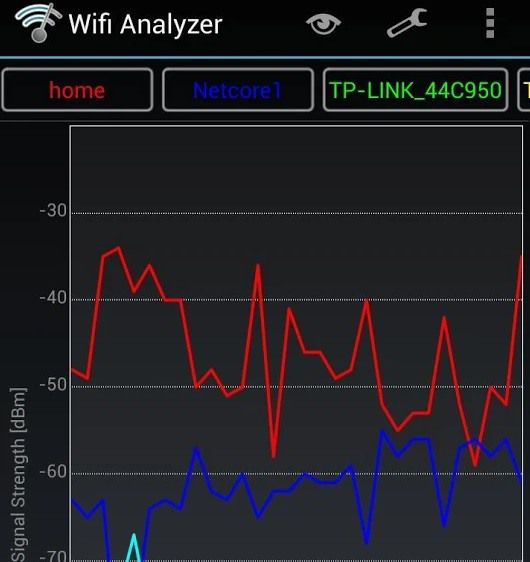
در Android ، بهترین انتخاب بدون شک WiFi Analyzer توسط farproc است. این یک نمودار زنده شگفت انگیز است که باعث می شود مانند یک افسر Starfleet یک سکانس نگه داشته باشید و به سرعت در کمک به تردد زمین های WiFi در اطراف شما کمک کند.
آن را در خانه یا یک کافه شلاق بزنید و با راه حل کمتری کاربر پسند را متوقف کنید. هیچ خرید درون برنامه ای وجود ندارد که بتوانیم آن را پیدا کنیم ، اما تبلیغات بنر کمی محتاطانه در پایین پنجره وجود دارد. خوب ارزش آن را دارد ، ما به شما اطمینان می دهیم.
بهترین آنالایزر WiFi برای IOS: اسکناس (5.99 $)
قبل از سال 2010 ، شما می توانستید آنالایزر WiFi farproc را پیدا کنید برنامه در فروشگاه App iOS. با این حال ، اپل نسبت به هر نوع کاربردی که می تواند برای مقاصد غیرقانونی نیز مورد استفاده قرار گیرد ، بسیار ناخوشایند است. بنابراین ، دقیقاً همانطور که هیچ برنامه تورنت در iOS وجود ندارد ، شما اسکنر WiFi پیدا نخواهید کرد که بتوان برای "نگهبانی " در سیستم عامل نیز استفاده کرد.
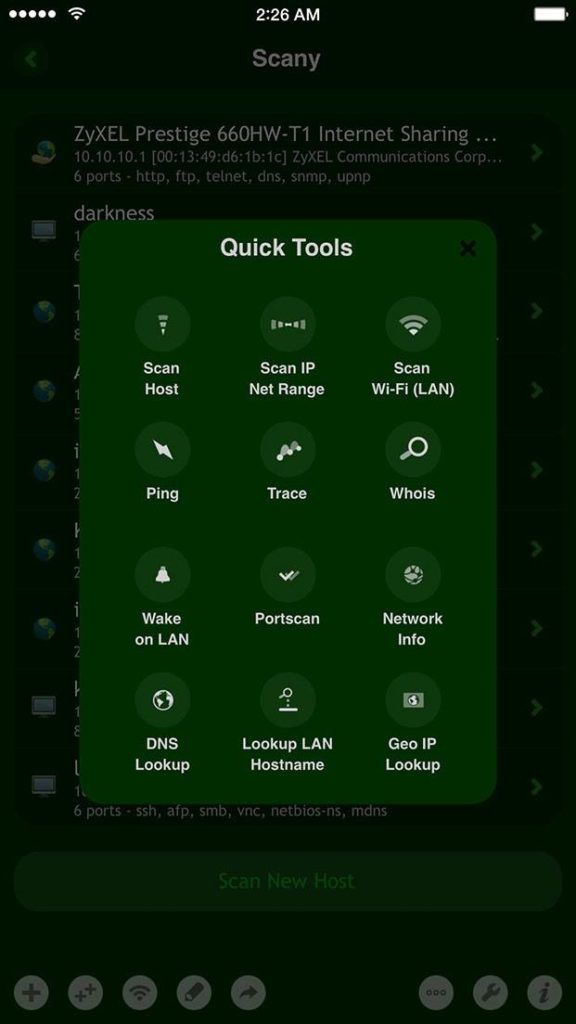
با این حال ، اپل این دسته از ابزارها را به طور کلی ممنوع نکرد. در حالی که جزئیات کمی مبهم است ، به نظر می رسد آنها بیشتر با روش های سطح پایین خاص مانند WiFi Analyzer زیر هود کار می کنند تا اینکه تصور کنید که شاید بخواهید شبکه ها ، کانال ها و نقاط قوت سیگنال موجود را ببینید. >
به نظر می رسد که Scany تنها گزینه عملی است که از طریق بررسی های سیاسی اپل آن را انجام داده است. نکته مهم در این امر اینست که برای داشتن برنامه باید چند دلار بپردازید ، اما پس از اتمام کار شما یک ابزار شبکه قوی خواهید داشت که می تواند از اسکن کردن شبکه های WiFi محلی بیشتر باشد. حتی بهتر از آن ، طراحی بصری آن باعث می شود شما مانند هکر تلویزیون یا اضافی از ماتریس به نظر برسید.
بهترین استفاده از تحلیلگر WiFi شما
پس از آنالیز WiFi خود را. انتخاب ، دو روش مفید برای استفاده از آن بسیار ساده است. در خانه می توانید از یک نقطه به نقطه دیگر پیاده روی کرده و در مورد تغییر قدرت سیگنال روترتان یادداشت کنید. این امر می تواند در تصمیم گیری در مورد استفاده از توسعه دهنده WiFi یا شاید تغییر مکان روتر شما به شما كمك كند.
اگر نگران احتقان کانال هستید ، می توانید از آنالایزر خود استفاده کنید تا بررسی کنید که کدام کانال دارای کانون مهم دیگری (یا کمترین) در استفاده از آن نیست. سپس روتر خود را به صورت دستی تنظیم کنید تا از روشی متفاوت استفاده کند. اگر در مورد بهینه سازی قدرت سیگنال WiFi خود به نکات دقیق تری نیاز دارید ، حتماً به راهنمای تقویت سیگنال WiFi ما نگاهی بیندازید. بیرون نروید و هرگز به لکه های مرده و عملکرد ضعیف WiFi نفرین نشوید!